設定した条件に基づいて選択してきた値の合計を求めることができる関数SUMIFを使った経験がある方は多いのではないでしょうか。非常に簡単で、汎用性高く使える関数で色々な場面で活躍してくれますよね。何度か使っていると、当然もっと複雑な使い方がしたくなってきます。もっとたくさんの条件を使って、複雑な処理を関数一つで片づけたい・・・
そんな状況に対して、最終的にたどり着くといっても過言ではない関数SUMIFSについて使い方を考えてみたいと思います。(SUMIFについては別記事にて説明しています)
関数SUMIFはほぼマスターしたが、「一つではなく、複数の条件を設定して合致するセルの値の合計だけを求めたい」という方の問題を関数SUMIFSは解決してくれます。理解してしまえば非常に簡単に用いることができ、複数条件を用いることができるようになるのでエクセル活用の幅がさらに広がります。
SUMIFの大きな制約であった論理式が一つしか設定できない点をクリアしている関数ですので、汎用性はかなり高くなっています。
SUMIFを活用していると、もっとたくさん条件を設定して選別を行ったうえで値の合計を求めたいと考えるようになるタイミングがあると思います。そんな時に関数SUMIFSが力を発揮します。
関数SUMIFSを用いることで、関数SUMIFでは不可能であった複数条件にて選別された値の合計を求めることができます。
かなり複雑な状況でも、関数SMIFSを使えば比較的シンプルに演算することができため、今後のエクセル活用の幅が広がると思います。
どこかで使用する機会にめぐりあうことが十分に考えられる関数ですので、是非一度練習がてら使ってみてください。
関数SUMIFS
関数SUMIFSの構成
関数SUMIFSの引数は(合計対象範囲, 条件範囲1, 条件1, 条件範囲2, 条件2, ・・・)で表現されます。条件範囲/条件のペアを最大127個まで設定できます。入力画面は図1のような感じです。
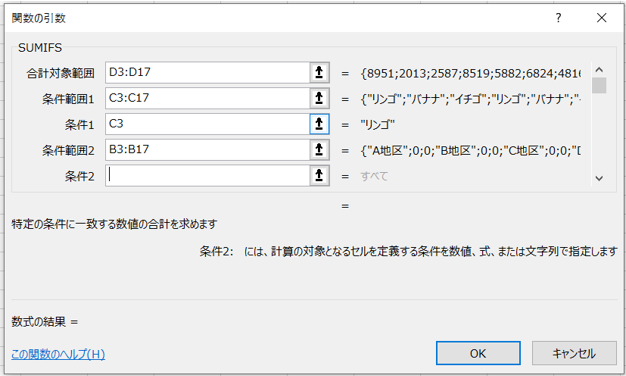
「条件範囲*」から「条件*」に合致するセルを探し、設定された条件分だけ繰り返して、最後に合計を求める関数です。
例えば、こんな感じです。
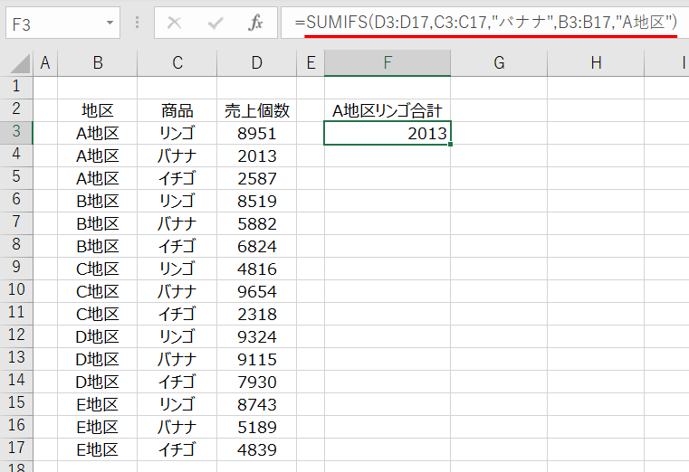
例でいうとSUMIFでも用いた各地区の「リンゴ」「バナナ」「イチゴ」の売り上げ個数一覧があり、この表から「A地区のバナナ合計」を算出しています。まずは、合計対象範囲をしていします。ここでは、「D3:D17」です。その次に、SUMIFでも実施したように条件範囲1を「C3:C17」の商品に設定し、検索条件を例えば”バナナ”と設定します。(今回の”バナナ”のようなテキストで検索条件を指定する場合は必ず””をつけてください、つけ忘れはエラーの原因となります。) 最後に、検索条件2を「B3:B17」の地区に設定し、検索条件をA地区と設定します。すると、「C3:C17」「B3:B17」に対応する「D3:D17」の条件に適合する値を合計しています。
条件に合ったセルの数値の合計を得ることができました。
関数SUMIFと関数SUMIFSとの比較
関数SUMIFとSUMIFSの共に条件に適合するセルの合計を算出する関数ですが、違いも存在します。
まずは、引数の設定が異なります。SUMIFでは合計範囲は任意入力でしたが、SUMIFSでは必ず入力が必要です。また、引数の中に記載する内容の順序が逆となっています。
しかし、関数SUMIFとSUMIFSの違いはそれほど大きくなく、すでにSUMIFを理解できていればSUMIFSへの理解はそう難しい話ではないと思います。
以上のように、SUMIFを発展させた関数SIMIFSが生み出され、エクセル活用の幅をさらに広げてくれています。
まとめ
関数SUMIFSの使い方を整理してみました。
SUMIFSの活用方法はそう難しい話ではありませんでした。手軽に設定する前提条件を増やすことができ、複雑な条件検索にも対応できます。
SUMIFSも使いこなすことができれば、さらにエクセルの活用の幅が広がりそうですね。
当ブログでは実際の仕事での経験を通して、役立つノウハウの蓄積を図っています。お時間があれば以下のリンクより、色々な記事を読んでいただければと思います。
ここまで読んでいただき、ありがとうございました。
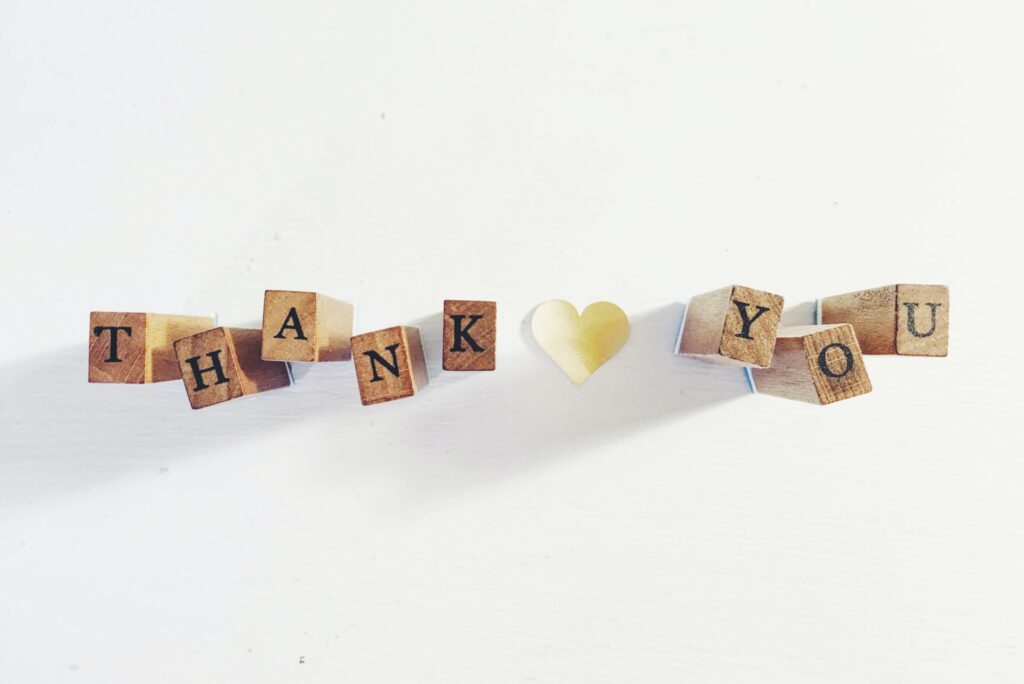
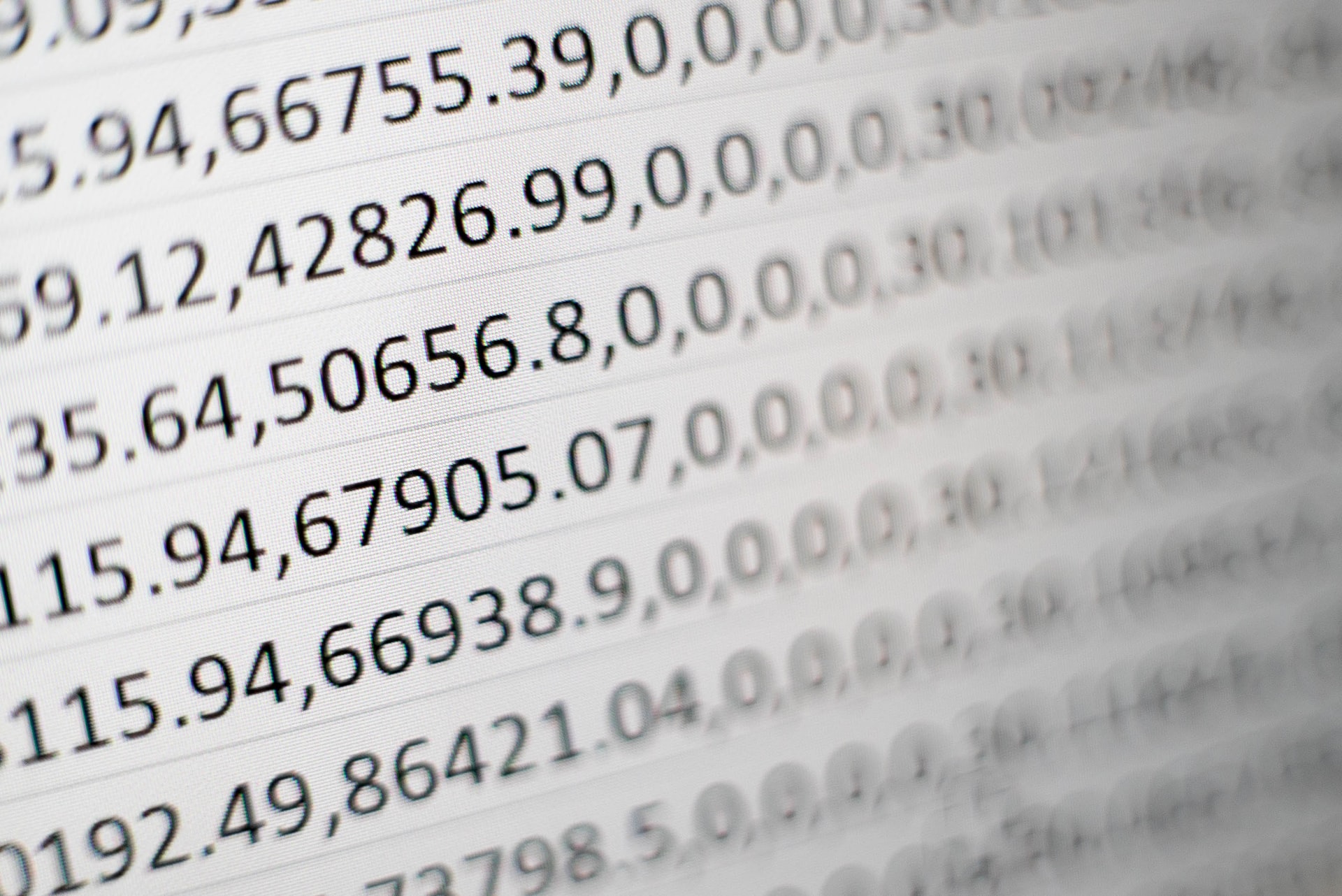



コメント